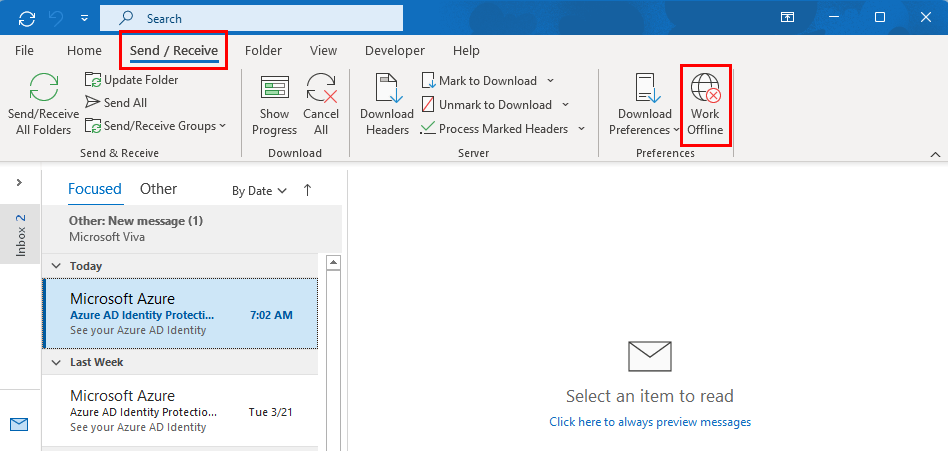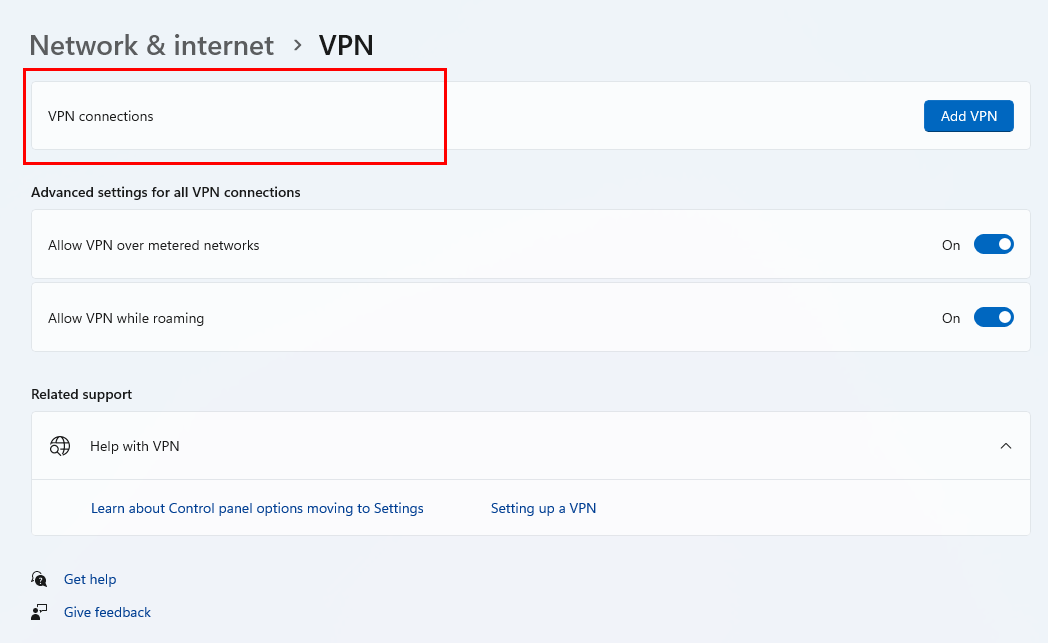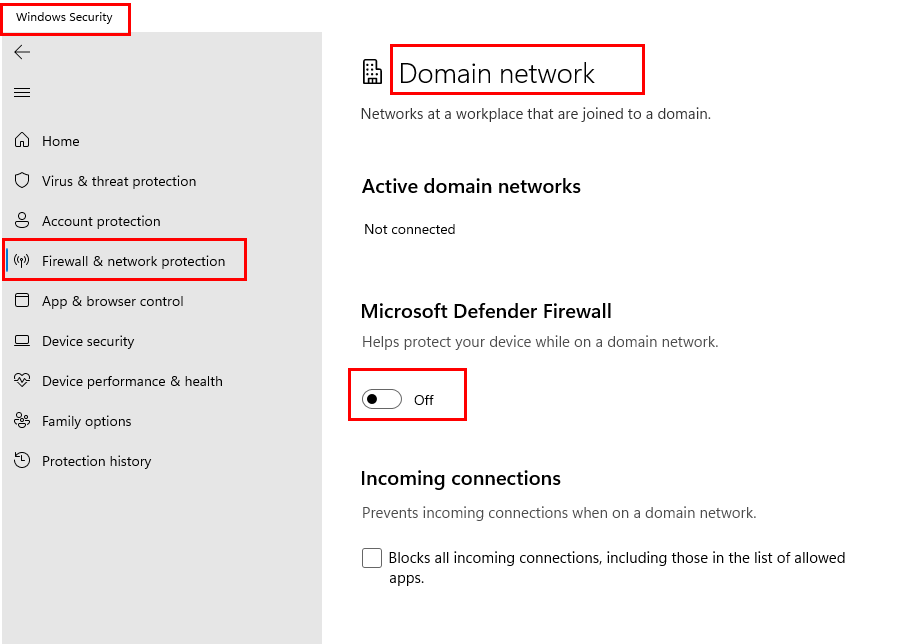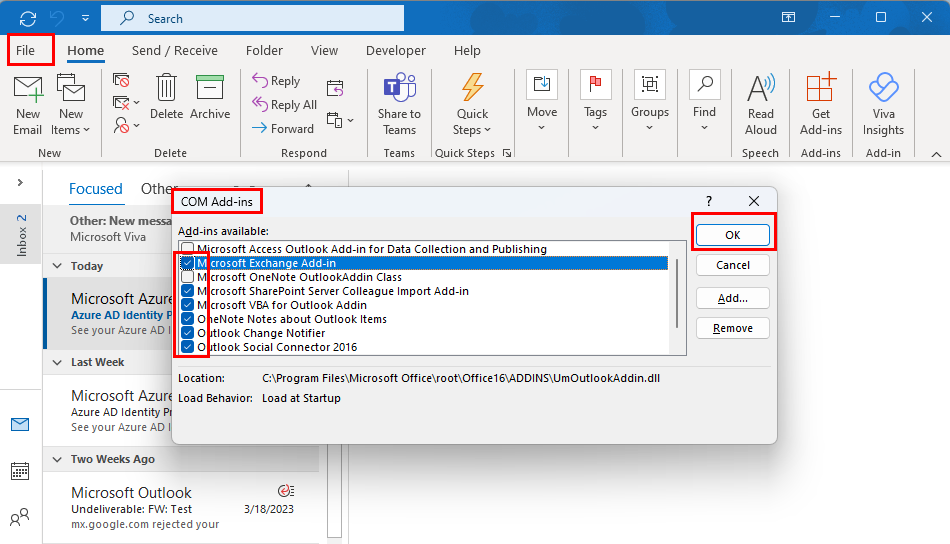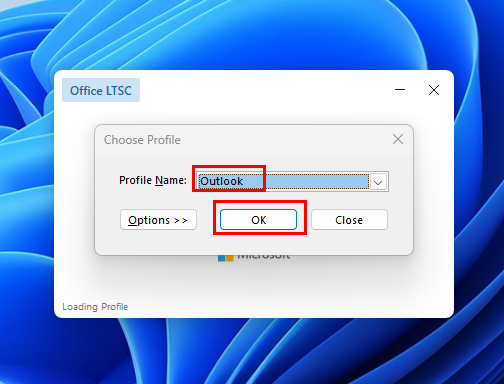Ar „Outlook“ gaunate būseną „Atjungtas“? Žinokite, kaip išspręsti „Outlook“ atjungto nuo serverio problemą.
„Outlook“ iš esmės yra darbalaukyje veikianti el. pašto programa, kuri taip pat turi žiniatinklio versiją. Didžiausias „Outlook“ programos naudojimo pranašumas yra darbo neprisijungus funkcija. Ši funkcija leidžia dirbti su „Outlook“ net ir be interneto ryšio. Atkūrus ryšį, darbai neprisijungus sinchronizuojami automatiškai.
Tačiau problema iškyla, kai reikia patikrinti el. paštą arba nusiųsti klientui skubų el. laišką, tačiau „Outlook“ rodo būseną Atjungtas. Tai reiškia, kad el. pašto programa veikia neprisijungus. Jei susiduriate su šia „Outlook“ atjungimo problema, skaitykite toliau. Čia aš jums pasakysiu, kaip išspręsti „Outlook“ atjungto nuo serverio problemą.
Kas yra „Outlook“ atjungimo klaida?

Outlook atjungtas nuo serverio
Kai atidarote „Outlook“ darbalaukio programą, jūsų gautieji pagal numatytuosius nustatymus turėtų būti rodomi ekrane. Kai jūsų „Outlook“ yra prisijungusi arba prijungta prie veikiančio interneto, aplanke Gautieji turėtų būti rodomi atnaujinti el.
Tačiau, kai nepavyksta prisijungti prie interneto, „ Outlook“ būsenos juostoje arba juostoje, esančioje „Outlook“ lango apačioje, rodoma „Atjungta“. Tai reiškia, kad „Outlook“ yra visiškai neprisijungęs ir bet koks darbas, kurį dabar atliksite, bus saugomas jūsų kompiuteryje, kol „Outlook“ prisijungs prie serverio.
Taip pat skaitykite: Kaip automatiškai persiųsti el. laišką „Outlook 365“.
Kaip pataisyti „Outlook“ atjungtą nuo serverio: geriausi sprendimai
Štai trikčių šalinimo metodai, kuriuos galite pabandyti išspręsti „Outlook“ problemą. Atkūriau veiksmus „Windows 11“ kompiuteryje. Tačiau taip pat galite juos sekti senuose staliniuose / nešiojamuosiuose kompiuteriuose, pvz., „Windows 10“, „Windows 8“, „Windows 7“ ir kt.
1. Pasiekite el. paštą iš „Outlook“ žiniatinklio versijos
Jei jums skubiai reikia naudoti „Outlook“, siūlome naudoti „Outlook on the Web“ (asmeniniams vartotojams) arba „Outlook Web App“ (verslo vartotojams). Kadangi tai žiniatinklio „Outlook“ versija, ji neturės atjungimo problemos. Baigę galite pereiti prie toliau nurodytų būdų, kaip išspręsti „Outlook“ atjungtos nuo serverio problemą.
2. Išjunkite „Outlook“ režimą neprisijungus
Pirmas dalykas, kurį turėtumėte padaryti norėdami išspręsti šią klaidą, yra išjungti šios programos funkciją Darbas neprisijungus. Įjungus šį režimą, „Outlook“ neprisijungs prie interneto.
- Paleiskite „Outlook“.
- „Outlook“ juostos meniu spustelėkite skirtuką Siųsti / gauti .
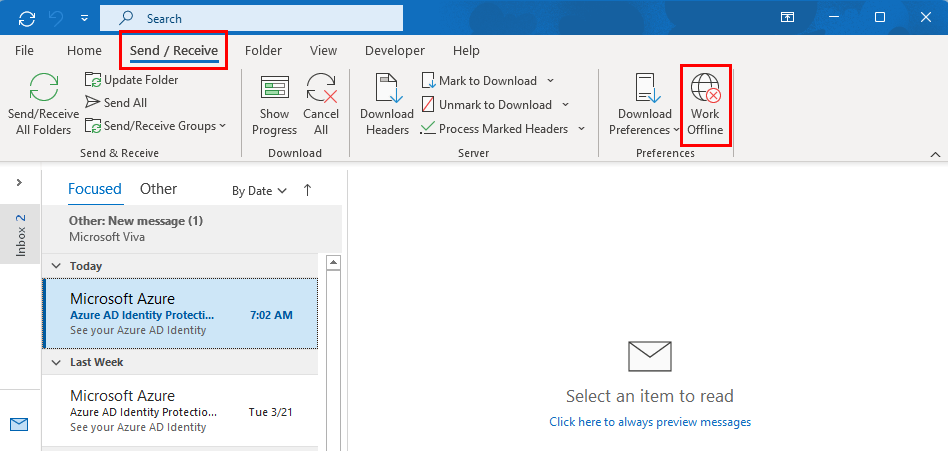
Kaip išspręsti „Outlook“ atsijungimo nuo serverio problemą išjungiant funkciją „Darbas neprisijungus“.
- Patikrinkite, ar įjungta parinktis Darbas neprisijungus . Jei taip, jis bus paryškintas.
- Dabar spustelėkite tą mygtuką vieną kartą, kad jį išjungtumėte. Jis nebebus paryškintas.
- Iš naujo paleiskite programą, kad galėtumėte naudoti „Outlook“ internetiniu režimu.
3. Patikrinkite Tinklo ir interneto nustatymus
Nestabilus arba atjungtas interneto ryšys gali būti dar viena pagrindinė priežastis, kodėl jūsų „Outlook“ rodomas atjungtas. Taigi, visada turėtumėte patikrinti, ar jūsų internetas yra stabilus ir pasiekiamas optimaliu greičiu. Jei ne, pabandykite naudoti kitą interneto ryšį, kad išspręstumėte šią problemą.
4. Išjungti VPN
Bandydami naudoti „Outlook“ su įgalintais VPN, programa gali sustabdyti prisijungimą prie interneto. Taigi, kai atsiranda „Outlook“ atjungimo nuo serverio problema, patikrinkite, ar įjungtas visos sistemos VPN, pvz., „Windscribe“, „ExpressVPN“ arba „NordVPN“. Priešingai, jei nustatėte rankinį VPN naudodami savo VPN serverius, atlikite šiuos veiksmus, kad išjungtumėte visus sistemos VPN:
- Spustelėkite tinklo piktogramą sistemos dėkle .
- Sistemos dėklas yra apatiniame dešiniajame užduočių juostos kampe .

Tinklo ir interneto nustatymai sistemos dėkle
- Sistemos dėkle esančioje tinklo sąsajoje pasirinkite Nustatymai arba krumpliaračio piktogramą.
- Spustelėkite Tinklas ir internetas . Tai taip pat galite pasiekti paspausdami sparčiuosius klavišus Windows + I .
- Dešinėje ekrano pusėje spustelėkite VPN .
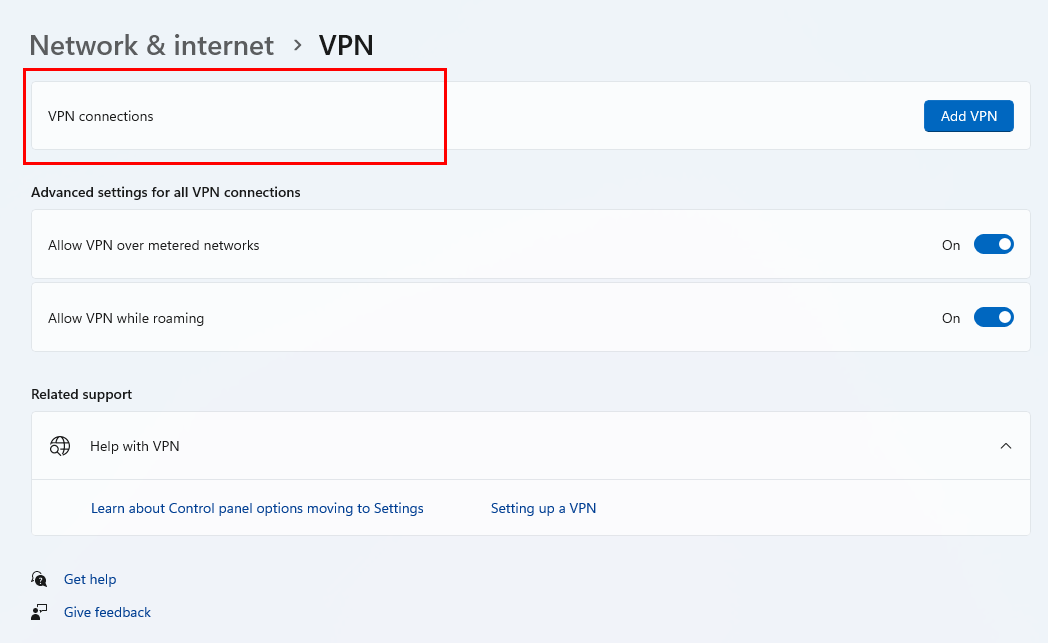
VPN jungtyse bus visi aktyvūs rankiniai VPN
- Aktyvūs VPN bus pasiekiami VPN ryšių skiltyje.
- Išjunkite aktyvius VPN išjungdami atitinkamus jų perjungimo mygtukus.
Taip pat skaitykite: Kuris yra geriausias? „ExpressVPN“ prieš „NordVPN“.
5. Išjunkite Microsoft Defender ugniasienę
„Microsoft“ ugniasienė gali būti priežastis, kodėl „Outlook“ yra atjungta nuo serverio. Užkardą turite išjungti tokiu būdu:
- Spustelėkite Windows + I , kad atidarytumėte nustatymus .
- Kairiojoje srityje pasirinkite Privatumas ir sauga .
- Pažvelkite į dešinę, kad spusteltumėte „Windows sauga“ .
- Pasirinkite Ugniasienė ir tinklo apsauga .
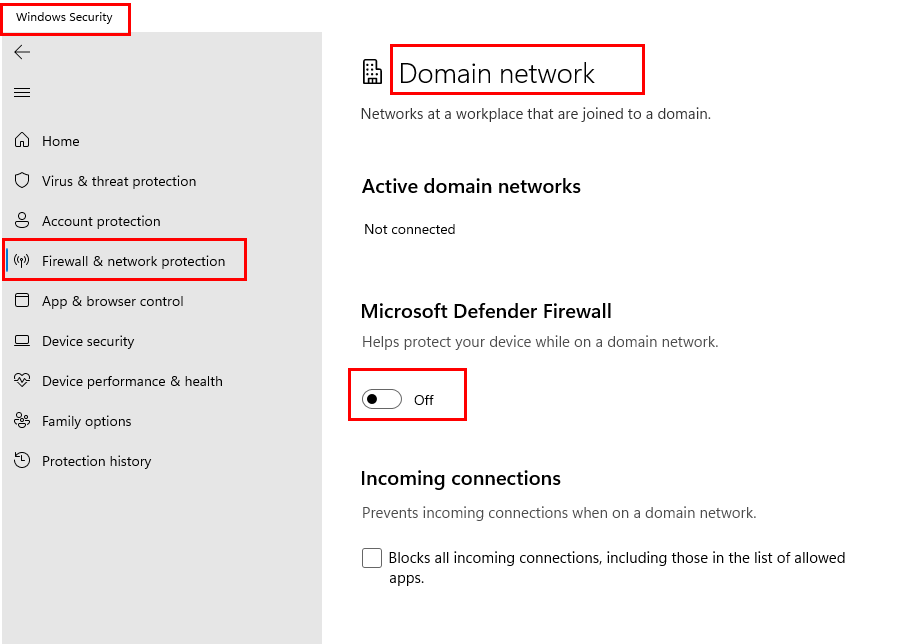
Išjunkite domeno tinklo ugniasienę, kad ištaisytumėte „Outlook“ atsijungimo nuo serverio klaidą
- Spustelėkite parinktį Domeno tinklas ir išjunkite „Microsoft Defender Firewall“ perjungimo mygtuką.
6. Patikrinkite su Exchange 365 Admin
Jei naudojate „Exchange Server“ prijungtą „Outlook“, o serverio administratoriai atjungė jūsų „Outlook“ paskyrą, „Outlook“ gali būti atjungta nuo serverio klaidos. Taigi, visada turėtumėte paklausti savo „Exchange 365“ administratorių, ar jie atjungė jūsų „Outlook“ paskyrą nuo pagrindinio serverio.
7. Saugokitės slaptažodžio neatitikimo
Kai pakeičiate „Outlook“ slaptažodį žiniatinklio programoje ir atidarote darbalaukio programą pirmą kartą, „Outlook“ gali būti atjungta nuo serverio dėl slaptažodžio neatitikimo. Jei pakeitus slaptažodį pasirodo atjungimo klaida, būtinai prisijunkite prie „Outlook“ darbalaukio programos naudodami naują slaptažodį.
8. Atsijunkite ir vėl prisijunkite
Kitas būdas išspręsti „Outlook“ atjungto nuo serverio problemą – vėl prisijungti prie šios programos. Norėdami tai padaryti, pirmiausia turite atsijungti nuo „Outlook“. Štai kaip tai padaryti:
- Atidarykite „Outlook“ programą ir pasirinkite Failas .
- Kairiojoje srityje pasirinkite „Office“ paskyra .
- Skiltyje Naudotojo informacija pamatysite nuorodą Atsijungti po savo vardu ir el. pašto adresu.
- Spustelėkite nuorodą ir būsite atjungti nuo programos.
- Dar kartą paleiskite „Outlook“ ir prisijunkite naudodami savo vartotojo vardą ir slaptažodį.
Dabar neturėtumėte matyti atjungto klaidos, o „Outlook“ turėtų veikti be jokių problemų.
9. Sukurkite naują profilį
Taip pat galite pabandyti sukurti naują „Outlook“ profilį ir per jį pasiekti programą. Štai žingsniai, kaip sukurti naują profilį:
- Atidarykite „Outlook“ .
- Spustelėkite skirtuką Failas . Prieš jus atsidarys informacijos skiltis .
- Atidarykite paskyros nustatymų išskleidžiamąjį sąrašą , kad atidarytumėte meniu.
- Pasirinkite Tvarkyti profilius .
- Spustelėkite mygtuką Rodyti profilius… .
- Kitame ekrane spustelėkite Pridėti…
- Nustatykite profilio pavadinimą ir spustelėkite Gerai .
- Dabar pridėkite el. pašto kredencialus ir palaukite automatinio nustatymo.
- Naujas profilis bus įtrauktas į sąrašą.
- Spustelėkite akutę Visada naudoti šį profilį ir išskleidžiamajame meniu pasirinkite naują profilį .
- Spustelėkite Gerai ir iš naujo paleiskite „Outlook“, kad sužinotumėte, ar tai gali išspręsti atjungtą problemą.
10. Išjungti priedus
Kartais „Outlook“ priedai yra priežastis, dėl kurios „Outlook“ atsijungė nuo serverio. Norėdami sužinoti, ar „Outlook“ priedai yra atsakingi už šią problemą, turite atlikti šiuos veiksmus:
- Paleiskite „Outlook“.
- Spustelėkite Failas ir pasirinkite Parinktys .
- Atsiras „Outlook“ parinkčių langai.
- Kairiojoje srityje pasirinkite Papildiniai .
- Išskleidžiamajame meniu Tvarkyti pasirinkite COM priedai ir spustelėkite Eiti...
- Pamatysite galimų priedų sąrašą.
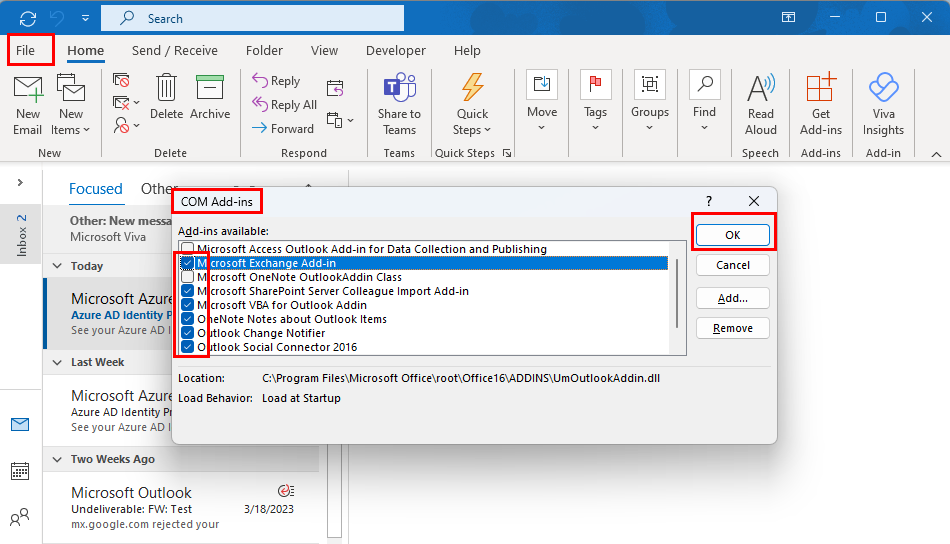
Išjunkite priedus, kad išspręstumėte „Outlook“ atsijungimo nuo serverio problemą
- Panaikinkite visų priedų žymėjimą ir spustelėkite Gerai .
- Dabar uždarykite ir iš naujo paleiskite „Outlook“, kad sužinotumėte, ar ji atjungta, ar ne.
- Jei problema išspręsta, jos priežastis yra priedai.
Norėdami sužinoti, kuris priedas sukelia šią problemą, atlikite nurodytus veiksmus, kad pasiektumėte priedų sąrašą ir vienu metu išjunkite vieną priedą, kad pamatytumėte, kuris iš jų grąžina klaidą.
11. Iš naujo paleiskite „Outlook“ saugiuoju režimu
Kai nė vienas iš aukščiau pateiktų metodų neveikia, „Outlook“ atidarymas saugiuoju režimu yra paskutinis dalykas, kurį galite pabandyti. Spustelėkite mygtuką Pradėti ir suraskite „Outlook“ programos piktogramą. Dabar paspauskite „Shift“ klavišą ir spustelėkite „Outlook“ . Neatleiskite klavišo Shift , kol ekrane pamatysite dialogo langą Pasirinkti profilį .
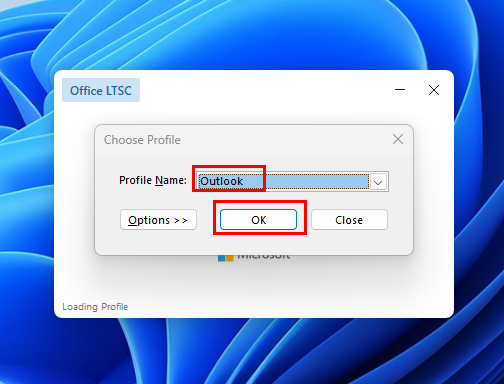
Kaip atidaryti „Outlook“ saugiuoju režimu
Išskleidžiamajame sąraše pasirinkite savo "Outlook" profilį ir spustelėkite Gerai . „Outlook“ atsidarys saugiuoju režimu . Jei gaunate atjungimo klaidą dėl „Outlook“ vidinių nustatymų, šis sprendimas turėtų tai išspręsti.
Išvada
Nors „Outlook“ leidžia dirbti neprisijungus, kartais labai svarbu, kad „Outlook“ būtų prijungta prie serverio ir veiktų prisijungus. Deja, „Outlook“ atjungta nuo serverio yra dažna problema, kuri bet kada gali nutikti bet kam.
Jei ieškote šios problemos sprendimo, atėjote ten, kur reikia. Šiame straipsnyje pateikiau geriausius būdus, kaip išspręsti „Outlook“ atjungto nuo serverio problemą. Jei norite pridėti bet kokį kitą metodą, galite tai paminėti komentarų skiltyje.
Nepamirškite pasidalinti šiuo straipsniu su draugais socialiniuose tinkluose. Taip pat skaitykite apie „Outlook“ neregistruotos bibliotekos klaidą .